マルチメディアは、今日のエンターテイメントにおいてますます重要性を増しています。それは様々なフォーマットで知られており、この記事の目的は、最も一般的な2つのフォーマット、すなわちMP4とM4Vを区別することを目的とし、MP4をM4Vに変換する方法について説明することである。
この投稿では、ビデオ コーデックの問題に対処するのに役立つ、評判が良く使いやすい MP4 から M4V へのコンバーターを直接お勧めします。
プログラムのユーザー フレンドリーなインターフェイスのおかげで、Mac または Windows で MP4 を M4V に問題なく変換できます。 さらに、追加のリストを提供します。 無料のオンライン ビデオ コンバーター タスクの要件に応じて選択できるようにします。
目次: パート 1. MP4 と M4V の違いパート 2. MP4 を M4V に変換するための最も推奨されるツールパート 3. オンラインおよび無料の MP4 から M4V へのコンバーター (便利なツールのリスト)
パート 1. MP4 と M4V の違い
コンテナ形式の例は次のとおりです。 M4V. Apple は、共有や違法な配布が困難なフォルダを作成するために、このフォルダを設計しました。 FairPlay DRM はそれらを安全に保ちます (デジタル著作権管理)。 ファイル内のチャプターをスキップできるという事実は、デジタル素材を配布するために設計された形式であるため、このフォーマットがいかにユーザーフレンドリーであるかを示しています。
MP2 を M4V に変換するツールを紹介する前に、2 つの形式について詳しく説明しましょう。
.m4v ファイルは、Apple 製品およびソフトウェアで最も頻繁に使用されます。 たとえば、iTunes から映画を購入した場合、ファイルの種類は M4V になります。 デジタル著作権管理は、メーカーが利用できるオプションのプライバシー保護機能です。 したがって、M4V ファイルは常に保護されているわけではありません。
もう一つのコンテナ形式として、MP4があります。残すべき映像・音声コンテンツに対応するだけでなく、字幕など他の種類の情報にも使用できます。DRMのセキュリティがないため、MP4ファイルは、アクセスを制限する必要のない広く配布されるメディアに優れています。
オンライン ストリーミングはシンプルで、拡張子が .mp4 の多数のデバイスとメディア プレーヤーでサポートされています。 したがって、多くの視聴覚目的で好まれるファイルです。
これらのファイルタイプの両方は、さまざまなマルチメディアアプリケーションを使用して問題なく表示および再生できますが、iPod、iPad、Apple TV、iPhoneなどのApple製デバイスの大部分は、mp4ファイルの視聴に苦労しています。
M4Vとの違い、MP4 ファイル タイプはコンテナ形式であり、そこに含まれるビデオ コーデックは、Apple 製の機器と相互運用できない場合があります。 そのため、使用するデバイスやプレーヤーによっては、MP4 を M4V に変換する必要がある場合があります。
パート 2. MP4 を M4V に変換するための最も推奨されるツール
iMyMacビデオコンバーター は、最も効率的で効果的なMP4からM4Vへの変換ソフトであり、優れた結果を得ながら、変換にかかる時間が短いことを保証しています。
多くの異なる変数をいじることなく、iTunesに対応したM4Vビデオを生成することが可能です。
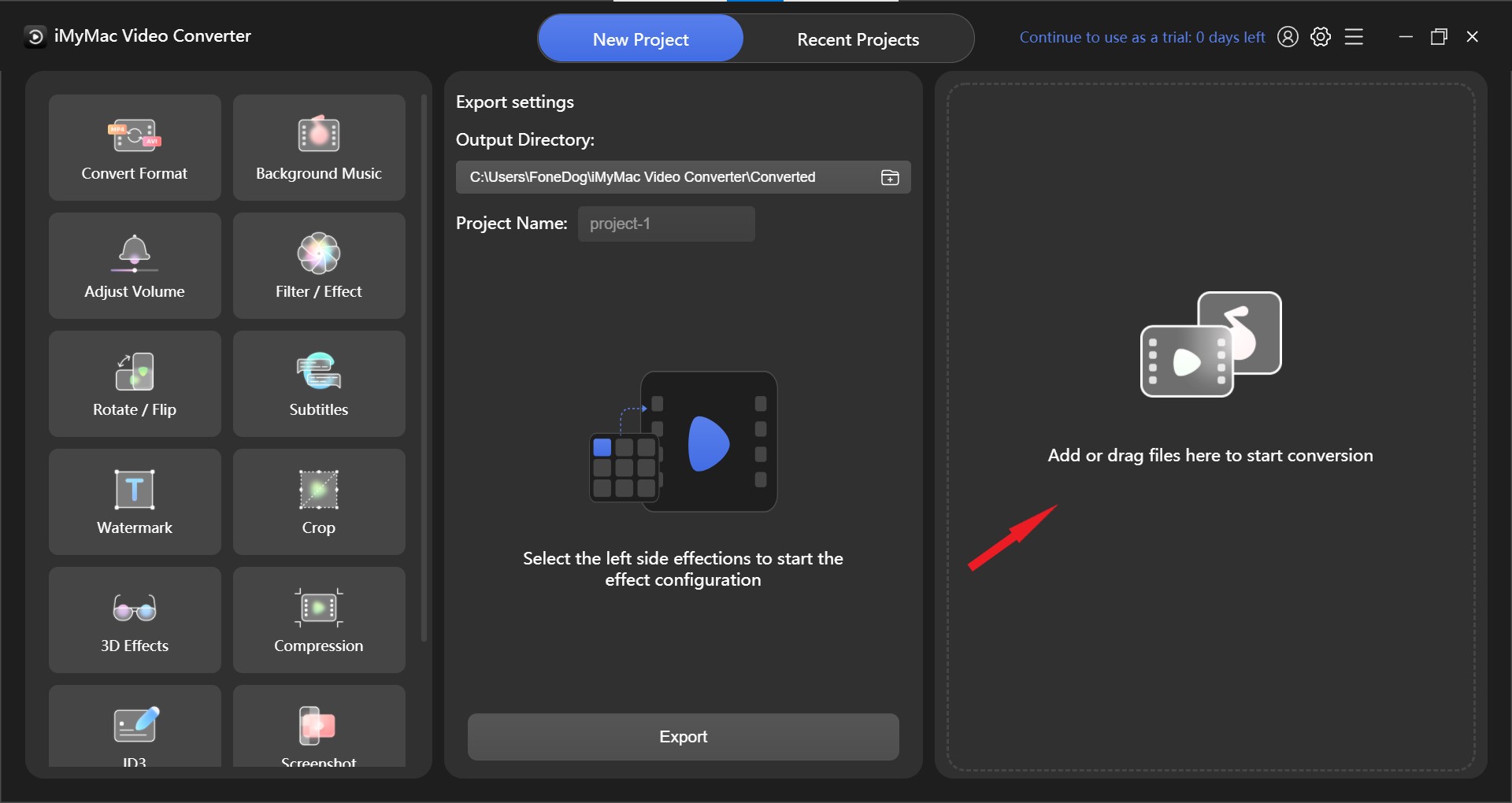
さらに、Apple の MPEG、AVI、MOV、MKV、MP3 など、さまざまな種類のファイルと互換性があります。 また、この M4V コンバーターが利用する一流の技術が明確な結果を生み出し、iTunes、Apple デバイス、およびその他のプラットフォームで完全かつ満足のいくデジタル体験を実現できることにも言及することが不可欠です。
MP4 を M4V に簡単に変換するには、次の手順に従います。
- Mac または Windows コンピュータでプログラムを起動します。 アカウントにアクセスするには、ログインしてください。
- MP4 ファイルを含む他のファイルをプログラムのウィンドウにドラッグ アンド ドロップできます。
- M4Vなどの「変換形式」を選択することで、ファイルを変換したい形式を速やかに選択することができます。
- ファイルを変更して、さまざまなことを変更できるようになりました。
- を選択して、行った設定の変更を保存できます。 保存/設定 オプションを選択します。
- ツールバーから 輸出 を選択すると、変換手順が開始されます。

このツールを使って変換すれば、変換されたファイルの品質は間違いありません。このチャンスを逃さないでください。できるだけ早く、MP4をMKVのような他のファイルに変換してみてください。
パート 3. オンラインおよび無料の MP4 から M4V へのコンバーター (便利なツールのリスト)
オフライン、オンライン、または無料のコンバーターを含む、選択できるコンバーターの数に驚かれることでしょう。 しかし重要な事実は、これらのコンバーターのすべてが完璧な品質を備えているわけではないということです。
ここでは、4つのオンラインまたは無料のコンバータを紹介します。MP4をM4Vに変換する時に役に立つかもしれません。もし気になるなら、以下のリストを読んでください。
#1 onlinevideoconverter.com
自分のコンピュータにすでに保存されている人気のあるオーディオクリップやビデオクリップは、オンラインのビデオコンバータを使用することで、クラウド上のストレージフォーマットに変換することができます。 このソフトウェアは無料で使用でき、ほぼすべてのインターネット ブラウザと互換性があるように設計されています。
コンバーターを機能させるためにソフトウェアをインストールする必要はありません。また、一度に変換できるファイルの数に制限はありません。
このツールを使用すると、フィルムの必要な部分だけを変換しながら、結果のファイルの品質を設定することができます。
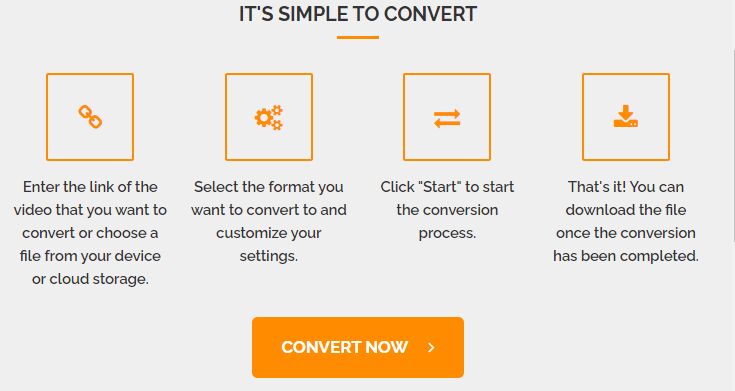
#2 convertio.com
これは、MP4 を M4V 形式に変換できる無料の Web コンバーターです。 この Web サイトでは、スライドショー メーカー、MP3 カッターなど、さまざまな便利なツールにアクセスできます。 サービスに登録する前に、最大 100 メガバイトのサイズのビデオをアップロードすることを選択できます。
MP4 ビデオは、Dropbox、パソコン、または Google ドライブからアップロードできます。 ビデオとオーディオのコーデック、オーディオ ビットレート、フレーム レート、オーディオ ボリューム、およびその他のオプションを変更することもできます。
#3 zamzar.com
Zamzar は、ファイルを MP4 から M4V に変換できるだけでなく、その他の一般的なビデオ、音楽、画像形式、ドキュメント、その他の種類のメディアを変換できる有名なオンライン コンバーターです。
コンバーターは無料で利用でき、ユーザーフレンドリーなインターフェイスを備えており、短時間で任意のファイル形式を別の形式に変換できます.
アプリケーションを使用するには、作業したいファイルを追加し、ファイルを生成するファイルの種類を選択し、電子メール アドレスを入力するだけです。
ファイルが変換されると、ファイルにアクセスするための URL が、指定された電子メール アドレスに電子メールで送信されます。
#4 convertfiles.com
また、別の利用可能なインターネット MP4 から M4V へのコンバーターである Convert Files にも精通している必要があります。 この単純なオンライン コンバーターを使用すると、頻繁に使用される他の多くの形式に合わせて、MP4 を M4V に簡単に変換できます。
このツールを使用すると、パソコンからファイルをアップロードしたり、リンクを使用してファイルをダウンロードしたりすることが簡単になります。 ファイルが変換されると、ダウンロードするためのリンクがサイトでアクセスできるようになります。
これで十分でない場合は、指定した電子メール アドレスにリンクを電子メールで送信することもできます。
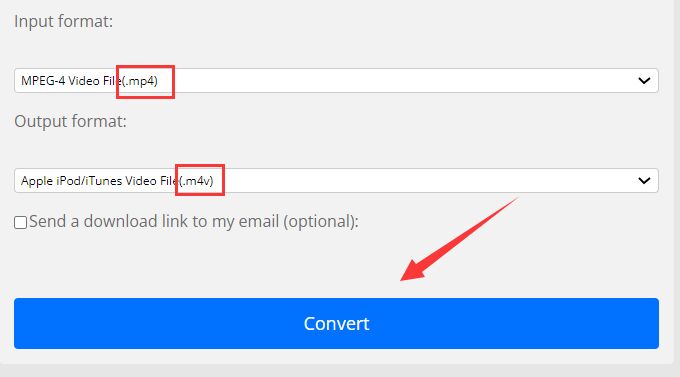
結論
このページの説明に従って、Mac、Windows、またはウェブブラウザから、追加のソフトウェアをダウンロードすることなく、MP4をM4Vに変換することができます。どのファイルコンバータを使用するかわからない場合は、まずこのガイドを読み終えることができます。




